(完整版)VBA方法_-_将多个excel文件合并到一个excel的多个sheet中
- 格式:doc
- 大小:13.91 KB
- 文档页数:1
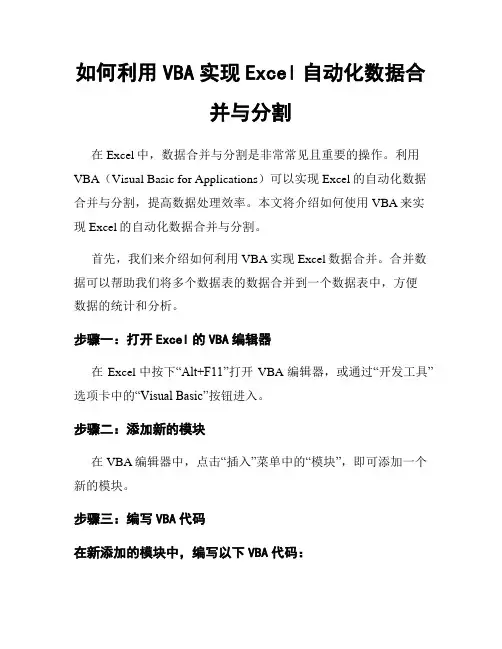
如何利用VBA实现Excel自动化数据合并与分割在Excel中,数据合并与分割是非常常见且重要的操作。
利用VBA(Visual Basic for Applications)可以实现Excel的自动化数据合并与分割,提高数据处理效率。
本文将介绍如何使用VBA来实现Excel的自动化数据合并与分割。
首先,我们来介绍如何利用VBA实现Excel数据合并。
合并数据可以帮助我们将多个数据表的数据合并到一个数据表中,方便数据的统计和分析。
步骤一:打开Excel的VBA编辑器在Excel中按下“Alt+F11”打开VBA编辑器,或通过“开发工具”选项卡中的“Visual Basic”按钮进入。
步骤二:添加新的模块在VBA编辑器中,点击“插入”菜单中的“模块”,即可添加一个新的模块。
步骤三:编写VBA代码在新添加的模块中,编写以下VBA代码:```Sub 合并数据()Dim summarySheet As WorksheetDim sourceSheet As WorksheetDim lastRow As Long'确定合并数据的目标表Set summarySheet = ThisWorkbook.Sheets("Summary")'遍历每个源表For Each sourceSheet In ThisWorkbook.SheetsIf <> Then'确定源表最后一行lastRow = sourceSheet.Cells(sourceSheet.Rows.Count, "A").End(xlUp).Row'将源表数据复制到目标表sourceSheet.Range("A1").CurrentRegion.Copy summarySheet.Cells(summarySheet.Cells(summarySheet.Rows.Count, "A").End(xlUp).Row + 1, "A")End IfNext sourceSheetEnd Sub```上述代码首先定义了两个变量“summarySheet”和“sourceSheet”,分别表示合并后的目标表和每个源表。
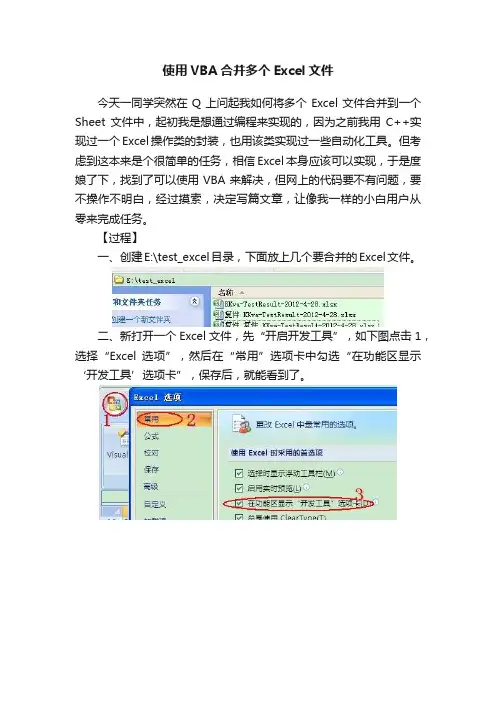
使用VBA合并多个Excel文件今天一同学突然在Q上问起我如何将多个Excel文件合并到一个Sheet文件中,起初我是想通过编程来实现的,因为之前我用C++实现过一个Excel操作类的封装,也用该类实现过一些自动化工具。
但考虑到这本来是个很简单的任务,相信Excel本身应该可以实现,于是度娘了下,找到了可以使用VBA来解决,但网上的代码要不有问题,要不操作不明白,经过摸索,决定写篇文章,让像我一样的小白用户从零来完成任务。
【过程】一、创建E:\test_excel目录,下面放上几个要合并的Excel文件。
二、新打开一个Excel文件,先“开启开发工具”,如下图点击1,选择“Excel选项”,然后在“常用”选项卡中勾选“在功能区显示‘开发工具’选项卡”,保存后,就能看到了。
三、开启宏,如上图所示,开发工具—宏安全性—宏设置里面。
四、在Visual Basic里面选择"Sheet1",并编写相应的宏相关代码:[vb] view plaincopy?1.'VBA for merge excel files,.just support for Excel 20072.'Excel 2003 need change the codes3.'Author:naiveloafer4.'Date:2012-04-295.Sub naiveloafer()6.Dim fs, f, f1, fc, s, x, rowss, columnss7.Set fs = CreateObject("Scripting.FileSystemObject")8.Set f = fs.GetFolder("E:\test_excel\") 'Directory of excel fil es will be merge9.Set fc = f.Files10.x = 111.12.For Each f1 In fc13.14.If Right(, 4) = "xlsx" Then15.Workbooks.Open (f1.Path)16.rowss = Workbooks().Sheets(1).Range("A6553 6").End(xlUp).Row17.columnss = Workbooks().Sheets(1).Columns.C ount18.19.Workbooks().Sheets(1).Range("A1:z" & CStr(r owss)).Copy20.Workbooks(1).Activate21.Workbooks(1).Sheets(1).Range("A" & CStr(x) & ":z" & CStr(x + rowss)).Select22.Workbooks(1).Sheets(1).Paste23.Application.CutCopyMode = False24.25.x = x + rowss26.Workbooks().Close savechanges:=False27.End If28.29.Next30.31.End Sub五、回到刚才的Excel中,点击宏,选择刚才的宏,运行即可,如果代码没问题,那就能在当前Sheet中显示合并的结果,当然如果你有编程经验可以选择调试才定位问题,修改等。
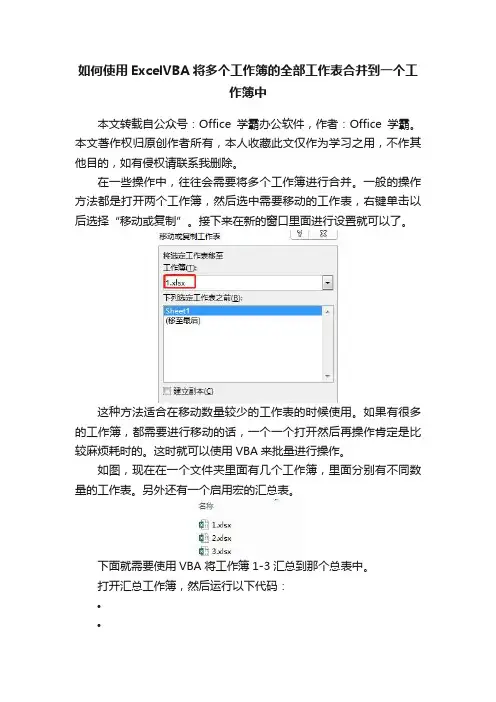
如何使用ExcelVBA将多个工作簿的全部工作表合并到一个工作簿中本文转载自公众号:Office学霸办公软件,作者:Office学霸。
本文著作权归原创作者所有,本人收藏此文仅作为学习之用,不作其他目的,如有侵权请联系我删除。
在一些操作中,往往会需要将多个工作簿进行合并。
一般的操作方法都是打开两个工作簿,然后选中需要移动的工作表,右键单击以后选择“移动或复制”。
接下来在新的窗口里面进行设置就可以了。
这种方法适合在移动数量较少的工作表的时候使用。
如果有很多的工作簿,都需要进行移动的话,一个一个打开然后再操作肯定是比较麻烦耗时的。
这时就可以使用VBA来批量进行操作。
如图,现在在一个文件夹里面有几个工作簿,里面分别有不同数量的工作表。
另外还有一个启用宏的汇总表。
下面就需要使用VBA将工作簿1-3汇总到那个总表中。
打开汇总工作簿,然后运行以下代码:••••••••••••••Sub MergeWorkbook() Application.ScreenUpdating = False Path = 'C:\Users\Administrator\Desktop\新建文件夹' Filename = Dir(Path & '\*.xlsx') While Filename <> '' Set wb = Workbooks.Open(Path & '\' & Filename) For Each Sheet In ActiveWorkbook.Sheets i = Workbooks('汇总.xlsm').Sheets.Count Sheet.Copy After:=Workbooks('汇总.xlsm').Sheets(i) Next Sheet wb.Close Filename = Dir WendEnd Sub运行以后其他工作簿里面的工作表就全部复制到汇总工作簿中了。
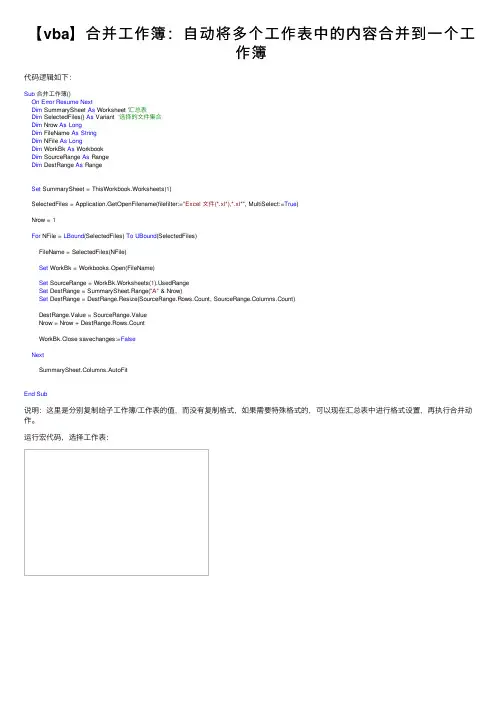
【vba】合并⼯作簿:⾃动将多个⼯作表中的内容合并到⼀个⼯作簿代码逻辑如下:Sub合并⼯作薄()On Error Resume NextDim SummarySheet As Worksheet '汇总表Dim SelectedFiles() As Variant '选择的⽂件集合Dim Nrow As LongDim FileName As StringDim NFile As LongDim WorkBk As WorkbookDim SourceRange As RangeDim DestRange As RangeSet SummarySheet = ThisWorkbook.Worksheets(1)SelectedFiles = Application.GetOpenFilename(filefilter:="Excel ⽂件(*.xl*),*.xl*", MultiSelect:=True)Nrow = 1For NFile = LBound(SelectedFiles) To UBound(SelectedFiles)FileName = SelectedFiles(NFile)Set WorkBk = Workbooks.Open(FileName)Set SourceRange = WorkBk.Worksheets(1).UsedRangeSet DestRange = SummarySheet.Range("A" & Nrow)Set DestRange = DestRange.Resize(SourceRange.Rows.Count, SourceRange.Columns.Count)DestRange.Value = SourceRange.ValueNrow = Nrow + DestRange.Rows.CountWorkBk.Close savechanges:=FalseNextSummarySheet.Columns.AutoFitEnd Sub说明:这⾥是分别复制给⼦⼯作簿/⼯作表的值,⽽没有复制格式,如果需要特殊格式的,可以现在汇总表中进⾏格式设置,再执⾏合并动作。

合并多个book到同一张sheet vba代码在VBA 中,你可以使用以下代码将多个工作簿(workbook)合并到同一张工作表(worksheet)中。
这个例子假设你有多个工作簿,每个工作簿中都有一个名为"Sheet1" 的工作表,你想将这些工作簿中的数据合并到一个工作簿的同一工作表中。
```vbaSub MergeWorkbooksToSheet()Dim MainWorkbook As WorkbookDim SourceWorkbook As WorkbookDim SourceSheet As WorksheetDim LastRow As LongDim NextRow As Long' 设置主工作簿Set MainWorkbook = ThisWorkbook' 遍历要合并的工作簿列表Dim WorkbookList As VariantWorkbookList = Array("Workbook1.xlsx", "Workbook2.xlsx", "Workbook3.xlsx") ' 添加要合并的工作簿名称For Each WorkbookName In WorkbookList' 打开要合并的工作簿Set SourceWorkbook = Workbooks.Open(WorkbookName)' 假设每个工作簿中都有一个名为"Sheet1" 的工作表Set SourceSheet = SourceWorkbook.Sheets("Sheet1")' 在主工作簿的同一工作表中找到下一个空行LastRow = MainWorkbook.Sheets("Sheet1").Cells(MainWorkbook.Sheets("Sheet1").Rows.Count, "A").End(xlUp).RowNextRow = LastRow + 1' 复制数据到主工作簿edRange.Copy MainWorkbook.Sheets("Sheet1").Cells(NextRow, 1)' 关闭要合并的工作簿SourceWorkbook.Close SaveChanges:=FalseNext WorkbookNameEnd Sub```上述代码中,你需要根据实际情况修改`WorkbookList` 数组,将要合并的工作簿的名称添加到数组中。
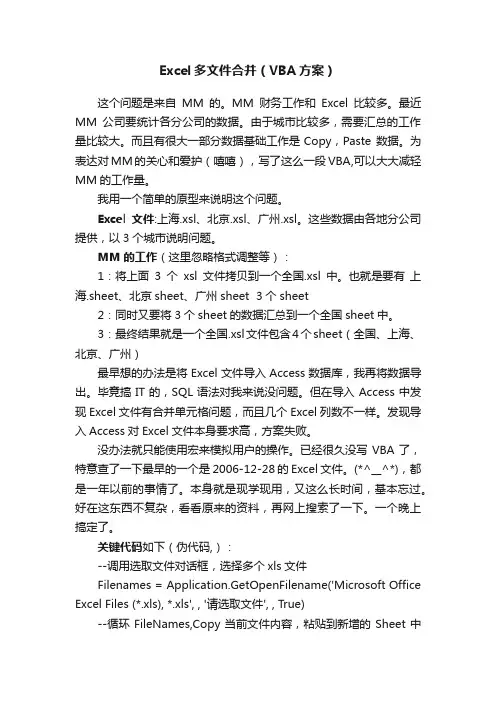
Excel多文件合并(VBA方案)这个问题是来自MM的。
MM财务工作和Excel比较多。
最近MM公司要统计各分公司的数据。
由于城市比较多,需要汇总的工作量比较大。
而且有很大一部分数据基础工作是Copy,Paste 数据。
为表达对MM的关心和爱护(嘻嘻),写了这么一段VBA,可以大大减轻MM的工作量。
我用一个简单的原型来说明这个问题。
Excel文件:上海.xsl、北京.xsl、广州.xsl。
这些数据由各地分公司提供,以3个城市说明问题。
MM的工作(这里忽略格式调整等):1:将上面3个xsl文件拷贝到一个全国.xsl中。
也就是要有上海.sheet、北京sheet、广州sheet 3个sheet2:同时又要将3个sheet的数据汇总到一个全国sheet中。
3:最终结果就是一个全国.xsl文件包含4个sheet(全国、上海、北京、广州)最早想的办法是将Excel文件导入Access数据库,我再将数据导出。
毕竟搞IT的,SQL语法对我来说没问题。
但在导入Access中发现Excel文件有合并单元格问题,而且几个Excel列数不一样。
发现导入Access对Excel文件本身要求高,方案失败。
没办法就只能使用宏来模拟用户的操作。
已经很久没写VBA了,特意查了一下最早的一个是2006-12-28的Excel文件。
(*^__^*),都是一年以前的事情了。
本身就是现学现用,又这么长时间,基本忘过。
好在这东西不复杂,看看原来的资料,再网上搜索了一下。
一个晚上搞定了。
关键代码如下(伪代码,):--调用选取文件对话框,选择多个xls文件Filenames = Application.GetOpenFilename('Microsoft Office Excel Files (*.xls), *.xls', , '请选取文件', , True)--循环FileNames,Copy当前文件内容,粘贴到新增的Sheet中(完成多个XLS 合并到一个xsl中),再将数据合并到全国sheet中Workbooks(FileNames(i)).Worksheets(1).UsedRange.CopyWorksheets.Add after:=Worksheets(1)ActiveSheet.PasteWorkbooks(“总表名”).Worksheets(thisheetname).[A65536].End(xlUp).Offset(1, 0).SelectActiveSheet.Paste原代码我就不提供了,这里提供方案下载,如果你有类似的操作,可以使用这个Excel。
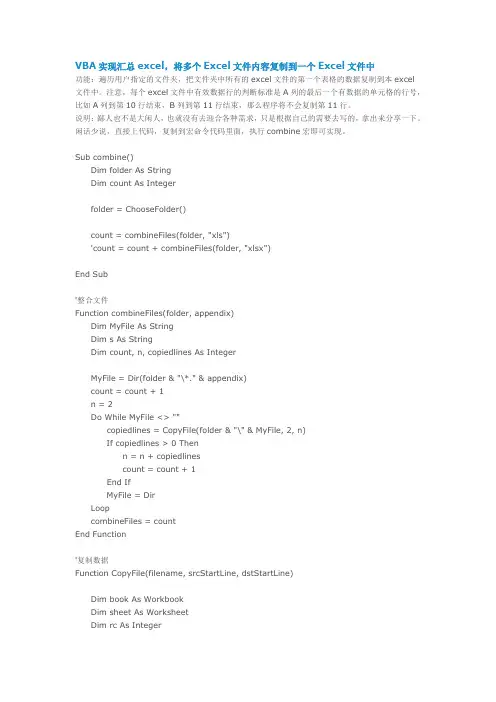
VBA实现汇总excel,将多个Excel文件内容复制到一个Excel文件中功能:遍历用户指定的文件夹,把文件夹中所有的excel文件的第一个表格的数据复制到本excel文件中。
注意,每个excel文件中有效数据行的判断标准是A列的最后一个有数据的单元格的行号,比如A列到第10行结束,B列到第11行结束,那么程序将不会复制第11行。
说明:鄙人也不是大闲人,也就没有去迎合各种需求,只是根据自己的需要去写的,拿出来分享一下。
闲话少说,直接上代码,复制到宏命令代码里面,执行combine宏即可实现。
Sub combine()Dim folder As StringDim count As Integerfolder = ChooseFolder()count = combineFiles(folder, "xls")'count = count + combineFiles(folder, "xlsx")End Sub'整合文件Function combineFiles(folder, appendix)Dim MyFile As StringDim s As StringDim count, n, copiedlines As IntegerMyFile = Dir(folder & "\*." & appendix)count = count + 1n = 2Do While MyFile <> ""copiedlines = CopyFile(folder & "\" & MyFile, 2, n)If copiedlines > 0 Thenn = n + copiedlinescount = count + 1End IfMyFile = DirLoopcombineFiles = countEnd Function'复制数据Function CopyFile(filename, srcStartLine, dstStartLine)Dim book As WorkbookDim sheet As WorksheetDim rc As IntegerCopyFile = 0If filename = (ThisWorkbook.Path & "\" & ) Then Exit FunctionEnd IfSet book = Workbooks.Open(filename)Set sheet = book.Sheets(1) '使用第一个sheetrc = sheet.Range("A65536").End(xlUp).RowIf rc >= srcStartLine Thensheet.Rows(srcStartLine & ":" & rc).copy ThisWorkbook.Sheets(1).Range("A" & dstStartLine) '复制到指定位置CopyFile = rc - srcStartLine + 1End Ifbook.CloseEnd Function'选择文件夹Function ChooseFolder() As StringDim dlgOpen As FileDialogSet dlgOpen = Application.FileDialog(msoFileDialogFolderPicker)With dlgOpenIf .Show = -1 ThenChooseFolder = .SelectedItems(1)End IfEnd WithSet dlgOpen = NothingEnd Function。
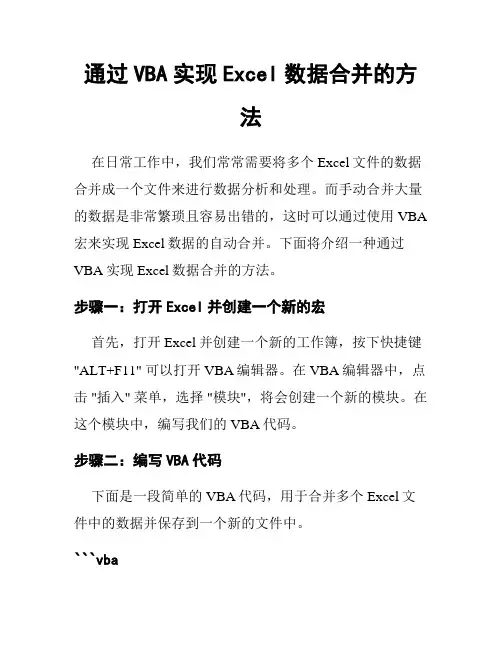
通过VBA实现Excel数据合并的方法在日常工作中,我们常常需要将多个Excel文件的数据合并成一个文件来进行数据分析和处理。
而手动合并大量的数据是非常繁琐且容易出错的,这时可以通过使用VBA 宏来实现Excel数据的自动合并。
下面将介绍一种通过VBA实现Excel数据合并的方法。
步骤一:打开Excel并创建一个新的宏首先,打开Excel并创建一个新的工作簿,按下快捷键"ALT+F11" 可以打开VBA编辑器。
在VBA编辑器中,点击 "插入" 菜单,选择 "模块",将会创建一个新的模块。
在这个模块中,编写我们的VBA代码。
步骤二:编写VBA代码下面是一段简单的VBA代码,用于合并多个Excel文件中的数据并保存到一个新的文件中。
```vbaOption ExplicitSub MergeData()Dim FolderPath As StringDim FileName As StringDim CurrentWorkbook As WorkbookDim SourceWorkbook As WorkbookDim SourceWorksheet As WorksheetDim DestinationWorksheet As WorksheetDim LastRow As LongDim DestinationRow As Long' 设置源文件夹路径FolderPath = "C:\YourFolderPath\"' 设置新工作簿的目标工作表Set CurrentWorkbook = ThisWorkbookSet DestinationWorksheet = CurrentWorkbook.Sheets("合并数据")' 遍历源文件夹中的所有Excel文件FileName = Dir(FolderPath & "*.xlsx")Do While FileName <> ""' 打开当前的源工作簿Set SourceWorkbook = Workbooks.Open(FolderPath & FileName)' 遍历源工作簿中的所有工作表For Each SourceWorksheet In SourceWorkbook.Worksheets' 查找目标工作表的最后一行LastRow =DestinationWorksheet.Cells(Rows.Count, 1).End(xlUp).Row' 将源工作表的数据复制到目标工作表的下一行DestinationWorksheet.Range("A" & LastRow + 1).Resize(edRange.Rows.Count, edRange.Columns.Count).Value = edRange.Value' 更新目标行数DestinationRow = DestinationRow + edRange.Rows.CountNext SourceWorksheet' 关闭当前的源工作簿SourceWorkbook.Close SaveChanges:=False ' 查找下一个Excel文件FileName = Dir()Loop' 保存并关闭目标工作簿CurrentWorkbook.SaveAs"C:\YourFolderPath\MergedData.xlsx"CurrentWorkbook.CloseMsgBox "数据合并完成!"End Sub```步骤三:调用VBA宏并合并数据在VBA编辑器中,关闭编辑器并返回 Excel 主界面。
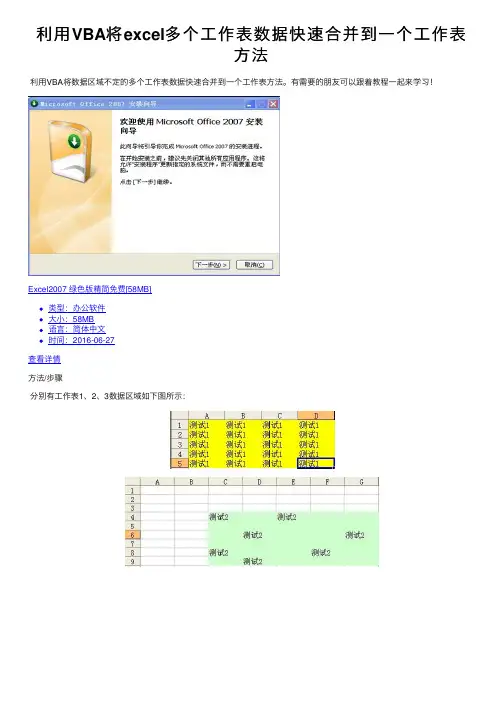
利⽤VBA将excel多个⼯作表数据快速合并到⼀个⼯作表⽅法利⽤VBA将数据区域不定的多个⼯作表数据快速合并到⼀个⼯作表⽅法。
有需要的朋友可以跟着教程⼀起来学习!Excel2007 绿⾊版精简免费[58MB]类型:办公软件⼤⼩:58MB语⾔:简体中⽂时间:2016-06-27查看详情⽅法/步骤分别有⼯作表1、2、3数据区域如下图所⽰:按ALT+F11打开VBE编辑器,在⼯程窗⼝下的Microsoft Excel对象右键-插⼊-模块,新建⼀个模块1。
输⼊如下代码:复制代码代码如下:Option ExplicitSub hbgzb()Dim sh As Worksheet, flag As Boolean, i As Integer, hrow As Integer, hrowc As Integer</p> flag = False For i = 1 To Sheets.CountIf Sheets(i).Name = "合并数据" Then flag = TrueNextIf flag = False ThenSet sh = Worksheets.Add = "合并数据"Sheets("合并数据").Move after:=Sheets(Sheets.Count)End IfFor i = 1 To Sheets.CountIf Sheets(i).Name <> "合并数据" Thenhrow = Sheets("合并数据").UsedRange.Rowhrowc = Sheets("合并数据").UsedRange.Rows.CountIf hrowc = 1 ThenSheets(i).UsedRange.Copy Sheets("合并数据").Cells(hrow, 1).End(xlUp)ElseSheets(i).UsedRange.Copy Sheets("合并数据").Cells(hrow + hrowc - 1, 1).Offset(1, 0)End IfEnd IfNext iEnd Sub按ALT+F8打开宏对话框窗⼝,⿏标单击执⾏hbgzb宏。
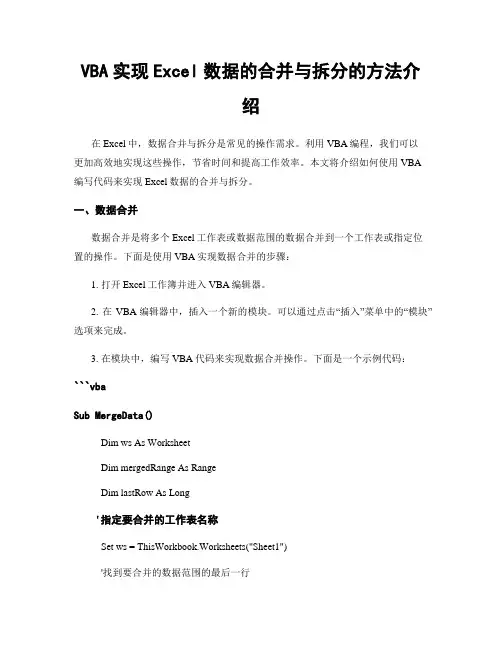
VBA实现Excel数据的合并与拆分的方法介绍在Excel中,数据合并与拆分是常见的操作需求。
利用VBA编程,我们可以更加高效地实现这些操作,节省时间和提高工作效率。
本文将介绍如何使用VBA 编写代码来实现Excel数据的合并与拆分。
一、数据合并数据合并是将多个Excel工作表或数据范围的数据合并到一个工作表或指定位置的操作。
下面是使用VBA实现数据合并的步骤:1. 打开Excel工作簿并进入VBA编辑器。
2. 在VBA编辑器中,插入一个新的模块。
可以通过点击“插入”菜单中的“模块”选项来完成。
3. 在模块中,编写VBA代码来实现数据合并操作。
下面是一个示例代码:```vbaSub MergeData()Dim ws As WorksheetDim mergedRange As RangeDim lastRow As Long'指定要合并的工作表名称Set ws = ThisWorkbook.Worksheets("Sheet1")'找到要合并的数据范围的最后一行lastRow = ws.Cells(ws.Rows.Count, 1).End(xlUp).Row'将数据合并到指定位置(这里是合并到Sheet2的A1单元格)Set mergedRange = ws.Range("A1:E" & lastRow)mergedRange.CopyDestination:=ThisWorkbook.Worksheets("Sheet2").Range("A1")'清空原始数据mergedRange.ClearEnd Sub```4. 运行代码。
可以通过按下F5键或点击运行按钮来执行代码。
合并后的数据将复制到指定位置,并清空原始数据。
通过修改代码中的工作表名称和数据范围,可以实现不同的数据合并需求。
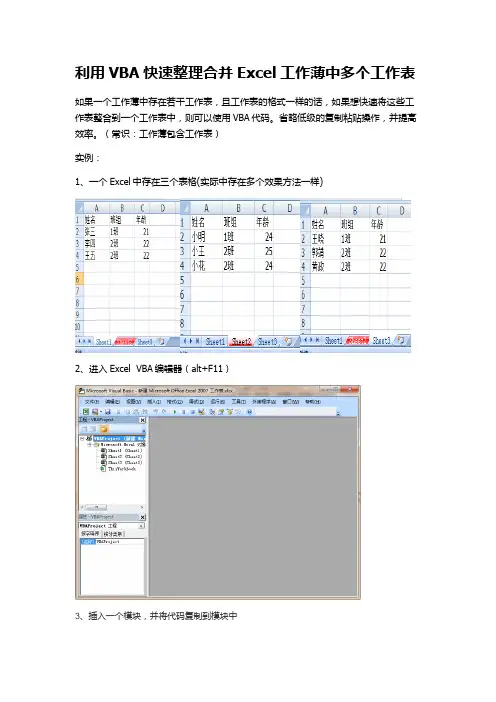
利用VBA快速整理合并Excel工作薄中多个工作表
如果一个工作薄中存在若干工作表,且工作表的格式一样的话,如果想快速将这些工作表整合到一个工作表中,则可以使用VBA代码。
省略低级的复制粘贴操作,并提高效率。
(常识:工作薄包含工作表)
实例:
1、一个Excel中存在三个表格(实际中存在多个效果方法一样)
2、进入Excel VBA编辑器(alt+F11)
3、插入一个模块,并将代码复制到模块中
4、F5运行,即可将3个工作表的内容合并到同一个表中。
省去复制、粘贴的麻烦。
代码:
Sub hz()
Set NewSheet = Sheets.Add(Type:=xlWorksheet) '生成一个新表
Sheets(NewSheet.Index).Move before:=Sheets(1) '将此表移动到最前面
For i = 2 To Worksheets.Count
Sheets(i).UsedRange.Copy NewSheet.Cells([a65536].End(xlUp).Row + 2, 1) '将其他表中的已用区域复制到新表中
Next i
MsgBox "合并完成"
End Sub。
VBA|多个工作表中的数据自动合并到一个工作表1 将选择的工作簿中的第一张表合并到本工作簿的第一张工作表Option Explicit'将选择的工作簿中的第一张表合并到本工作表的第一张工作表;Sub mergeonexls()On Error Resume NextDim books As Variant, booksN AsVariant '选择的簿和表Dim booksNopen As Workbook,sheetN As Worksheet '打开的簿和表Dim t As Workbook, ts As Worksheet '目标簿和表Dim cols As Integer, h As Long '列和行Application.ScreenUpdating = FalseApplication.DisplayAlerts = False'打开文件选择对话框books =Application.GetOpenFilename(FileFilter:="Excel文件 (*.xls; *.xlsx ;*.xlsm),*.xls; *.xlsx;*.xlsm,所有文件(*.*),*.*", _Title:="Excel选择", MultiSelect:=True)Set t = ThisWorkbookSet ts = t.Sheets(1) '指定合并到的工作表,这里是第一张工作表cols =edRange.SpecialCells(xlCellTypeLastCell).ColumnFor Each booksN In booksIf booksN <> False ThenSet booksNopen =Workbooks.Open(booksN)Set sheetN = booksNopen.Sheets(1) '指定所需合并工作表,这里是第一张工作表h =edRange.SpecialCells(xlCellTypeLastCell).RowIf cols = 1 And h = 1 And Cells(1, 1) ="" ThenedRange.Copy ts.Cells(1, 1)ElseedRange.Copy ts.Cells(h + 1,1)End IfbooksNopen.CloseEnd IfNextApplication.ScreenUpdating = TrueApplication.DisplayAlerts = TrueEnd Sub2 将选择的工作簿中的第n张表全部对应合并到本工作簿的第n张工作表'将选择的多个工作簿下的工作表依次对应合并到本工作簿下的工作表'即第一张工作表对应合并到第一张,第二张对应合并到第二张……'如果选择的工作簿中的工作表的数量多于本工作簿的工作表的数量,本工作簿会新建工作表然后再进行复制;Sub mergeeveryonexls()On Error Resume NextDim books As Variant, booksN As Variant '选择的簿和表Dim booksNopen As Workbook, sheetN As Worksheet '打开的簿和表Dim t As Workbook, ts As Worksheet '目标簿和表Dim cols As Integer, h As Long '列和行Dim sheetNi As Integer '打开的开作表序号Application.ScreenUpdating = FalseApplication.DisplayAlerts = Falsebooks = Application.GetOpenFilename(FileFilter:= "Excel文件 (*.xls; *.xlsx ;*.xlsm),*.xls; *.xlsx; *.xlsm,所有文件(*.*),*.*", _Title:="Excel选择", MultiSelect:=True)Set t = ThisWorkbookFor Each booksN In booksIf booksN <> False ThenSet booksNopen = Workbooks.Open(booksN)For sheetNi = 1 To booksNopen.Sheets.CountIf sheetNi > t.Sheets.Count Then t.Sheets.AddAfter:=t.Sheets(t.Sheets.Count)Set ts = t.Sheets(sheetNi)Set sheetN = booksNopen.Sheets(sheetNi)cols = edRange.SpecialCells(xlCellTypeLastC ell).Columnh = edRange.SpecialCells(xlCellTypeLastC ell).RowIf cols = 1 And h = 1 And Cells(1, 1) = "" ThenedRange.Copy ts.Cells(1, 1)ElseedRange.Copy ts.Cells(h + 1, 1)End IfNextbooksNopen.CloseEnd IfNextApplication.ScreenUpdating = TrueApplication.DisplayAlerts = TrueEnd Sub代码分析2.1 利用Application.GetOpenFilename 方法打开“文件选择”对话框,并定义一个工作簿对象集合;2.2 对每个工作簿的操作定义一个外循环;2.3 对工作簿中每一个工作表的操作定义一个内循环;2.4 对应工作簿、工作表,将工作表的UsedRange复制到本工作簿对应的工作表。
宏-同时合并多个excel⽂件在⼀个⾥⾯⾸先,excel表头尽量为⼀⾏,这样合并了以后好筛选然后,把所有excel放在⼀个⽂件夹⾥⾯,另外新建⽂件夹,启⽤宏编辑。
最后,复制以下代码进宏并且运⾏Sub 合并当前⽬录下所有⼯作簿的全部⼯作表()Dim MyPath, MyName, AWbNameDim Wb As Workbook, WbN As StringDim G As LongDim Num As LongDim BOX As StringApplication.ScreenUpdating = FalseMyPath = ActiveWorkbook.PathMyName = Dir(MyPath & "\" & "*.xls")AWbName = Num = 0Do While MyName <> ""If MyName <> AWbName ThenSet Wb = Workbooks.Open(MyPath & "\" & MyName)Num = Num + 1With Workbooks(1).ActiveSheet.Cells(.Range("B65536").End(xlUp).Row + 2, 1) = Left(MyName, Len(MyName) - 4)For G = 1 To Sheets.CountWb.Sheets(G).UsedRange.Copy .Cells(.Range("B65536").End(xlUp).Row + 1, 1)NextWbN = WbN & Chr(13) & Wb.Close FalseEnd WithEnd IfMyName = DirLoopRange("B1").SelectApplication.ScreenUpdating = TrueMsgBox "共合并了" & Num & "个⼯作薄下的全部⼯作表。
VBA 中的工作簿合并与拆分技巧与实例在日常的工作中,我们经常会处理多个Excel工作簿的数据,而VBA提供了强大的功能来帮助我们自动化这些任务。
本文将介绍VBA中的工作簿合并与拆分的技巧和实例,帮助您更高效地处理Excel数据。
一、工作簿合并技巧与实例在某些情况下,我们需要将多个工作簿中的数据合并到一个工作簿中。
以下是一些常用的VBA技巧和实例,可以帮助您完成这个任务。
1. 使用循环遍历工作簿首先,我们需要使用循环来遍历工作簿中的所有工作表,然后将它们复制到一个新的工作簿中。
以下是一个简单的示例代码:```vbaSub MergeWorkbooks()Dim ws As WorksheetDim wb As WorkbookDim mainWb As WorkbookSet mainWb = ThisWorkbook '将数据合并到当前工作簿 '遍历所有工作簿For Each wb In WorkbooksIf <> Then '排除当前工作簿 For Each ws In wb.Worksheetsws.Copyafter:=mainWb.Sheets(mainWb.Sheets.Count) '将工作表复制到主工作簿Next wsEnd IfNext wbEnd Sub```您可以根据需要修改代码中的变量来适应特定的情况。
这段代码将遍历所有打开的工作簿,并将它们的工作表复制到当前工作簿中。
2. 按条件合并工作表有时候我们只需要合并特定条件下的工作表,例如相同的供应商数据。
以下是一个示例代码:```vbaSub MergeWorksheets()Dim ws As WorksheetDim wb As WorkbookDim mainWb As WorkbookDim criteria As StringSet mainWb = ThisWorkbook '将数据合并到当前工作簿 criteria = "Supplier A" '合并供应商A的数据'遍历所有工作簿For Each wb In WorkbooksIf <> Then '排除当前工作簿For Each ws In wb.WorksheetsIf ws.Range("A1").Value = criteria Then '根据条件筛选工作表ws.Copyafter:=mainWb.Sheets(mainWb.Sheets.Count) '将工作表复制到主工作簿End IfNext wsEnd IfNext wbEnd Sub```您可以根据实际情况修改条件变量,以满足特定的需求。
VBA实现Excel的数据合并与拆分在日常办公中,我们经常需要处理大量的Excel数据。
其中,数据的合并与拆分是比较常见的操作。
为了提高工作效率,我们可以利用VBA编程语言实现Excel的数据合并与拆分。
本文将介绍VBA的基本知识,并提供相关的代码示例,帮助我们完成任务。
首先,我们需要了解VBA(Visual Basic for Applications)是一种用于自动化操作Microsoft Office应用程序的编程语言。
通过VBA,我们可以直接与Excel交互,并对其中的数据进行处理。
1. 数据合并:数据合并是指将多个Excel工作表中的数据合并到一个工作表中。
这在数据分析和报告制作中非常常见。
以下是VBA实现数据合并的代码示例:```Sub MergeData()Dim ws As WorksheetDim merge_ws As WorksheetDim LastRow As LongDim i As Long' 定义合并数据的目标工作表Set merge_ws = ThisWorkbook.Sheets("合并数据")' 遍历所有工作表For Each ws In ThisWorkbook.WorksheetsIf <> merge_ Then ' 排除目标工作表' 确定源工作表的最后一行LastRow = ws.Cells(ws.Rows.Count, "A").End(xlUp).Row' 将源数据复制到目标工作表For i = 1 To LastRowws.Rows(i).Copymerge_ws.Rows(merge_ws.Cells(merge_ws.Rows.Count,"A").End(xlUp).Row + 1)Next iEnd IfNext wsEnd Sub```以上代码首先定义了合并数据的目标工作表(这里假设为名为"合并数据"的工作表)。
用VBA代码合并文件所有表到一张表一、应用场景使用下述代码将众多xls或xlsx、CSV格式的Excel或者记事本格式的文件,一次性读取到一张Excel工作表上。
注意每个文件的内容格式应当保持一致,否则将导致混乱。
二、重点:vba源代码如下(具有通用性)Sub 合并文件所有表到一张表并重命名()Dim MyPath, MyName, gs, MyPath2Dim Wb, wb2 As Workbook, WbN, ths As StringDim G As Long, Num, i, j, x, y As LongApplication.ScreenUpdating = FalseMyPath = InputBox("请输入要合并的文件路径", "HI", "c:\")MyPath2 = ActiveWorkbook.PathIf MyPath = "" Then Exit Subgs = InputBox("请输入文件格式,如:xls", "hi", "xls")If gs = "" Then Exit Subths = InputBox("请输入要保存的工作簿名""", "", "新工作簿")If ths = "" Then Exit SubActiveWorkbook.SaveAs Filename:=MyPath2 & "\" & ths & ".xlsx" '对合并表进行命名,需新建工作簿MyName = Dir(MyPath & "\" & "*." & gs & "*") '注意修改文件格式Num = 0Set wb2 = Workbooks.Open(MyPath2 & "\" & ths & ".xlsx")With wb2Set Wb = Workbooks.Open(MyPath & "\" & MyName)For G = 1 To Wb.Sheets.Counti = Wb.Sheets(G).Cells(Rows.Count, 1).End(xlUp).Rowx = .Sheets(1).Cells(Rows.Count, 1).End(xlUp).RowWb.Sheets(G).UsedRange.Copy .Sheets(1).Cells(x, 1)y = .Sheets(1).Cells(1, Columns.Count).End(xlToLeft).Column.Sheets(1).Cells(1, y + 1).Value = "表名".Sheets(1).Cells(2, y + 1).Resize(i - 1, 1).Value = MyName &Wb.Sheets(G).nameNextMyName = DirWb.CloseDo While MyName <> ""Set Wb = Workbooks.Open(MyPath & "\" & MyName)Num = Num + 1For G = 1 To Wb.Sheets.Counti = Wb.Sheets(G).Cells(Rows.Count, 1).End(xlUp).Rowj = Application.WorksheetFunction.Max _(Wb.Sheets(G).Cells(1, Columns.Count).End(xlToLeft).Column, _Wb.Sheets(G).Cells(2, Columns.Count).End(xlToLeft).Column) '不复制表头x = .Sheets(1).Cells(Rows.Count, 1).End(xlUp).RowWb.Sheets(G).Range(Wb.Sheets(G).Cells(2, 1), Wb.Sheets(G).Cells(i, j)).Copy .Sheets(1) _.Cells(x + 1, 1).Sheets(1).Cells(x + 1, y + 1).Resize(i - 1, 1).Value = MyName &Wb.Sheets(G).nameNextWbN = WbN & Chr(13) & Wb.CloseMyName = DirLoop.Sheets(1).Range("a1").SelectSelection.AutoFilterActiveSheet.Range("a2").SelectActiveWindow.FreezePanes = TrueApplication.DisplayAlerts = False.SaveEnd WithApplication.DisplayAlerts = TrueApplication.ScreenUpdating = TrueMsgBox "共合并了" & Num & "个工作薄下的全部工作表。
VBA方法 - 将多个excel文件合并到一个excel的多个sheet中由上级的要求,同事需要将以前做的所有excel文件(手机话费清单表),都合并到一个excel中,并且每个excel文件为一个sheet。
她开始是用复制粘贴的方法,很麻烦。
所有她就问我,有没有什么方法可以快点做完。
网上搜索,方法如下:
1. 将需合并的excel文件放在同一个文件中,并这个文件中新建一个excel 文件
2. 打开新建的excel文件,按alt + f11建,打开宏,新建一个模组,将下面的代码拷贝进去,并保存。
Sub Books2Sheets()
'定义对话框变量
Dim fd As FileDialog
Set fd = Application.FileDialog(msoFileDialogFilePicker)
'新建一个工作簿
Dim newwb As Workbook
Set newwb = Workbooks.Add
With fd
If .Show = -1 Then
'定义单个文件变量
Dim vrtSelectedItem As Variant
'定义循环变量
Dim i As Integer
i = 1
'开始文件检索
For Each vrtSelectedItem In .SelectedItems
'打开被合并工作簿
Dim tempwb As Workbook
Set tempwb = Workbooks.Open(vrtSelectedItem)
'复制工作表
tempwb.Worksheets(1).Copy Before:=newwb.Worksheets(i) '把新工作簿的工作表名字改成被复制工作簿文件名,这儿应用于xls文件,即Excel97-2003的文件,如果是Excel2007,需要改成xlsx
newwb.Worksheets(i).Name = VBA.Replace(, ".xls", "")
'关闭被合并工作簿
tempwb.Close SaveChanges:=False
i = i + 1
Next vrtSelectedItem
End If
End With
Set fd = Nothing
End Sub
3. 运行程序,弹出对话框,批量选择要合并的excel名,确定即可。
注意:完成后,所需表格为book1,而不是那个新建excel。